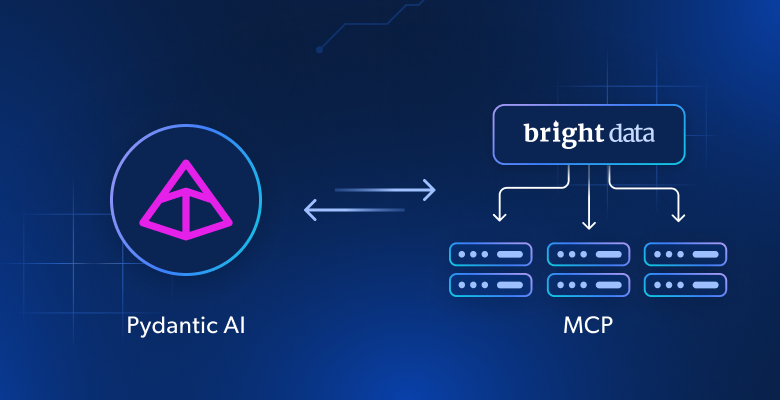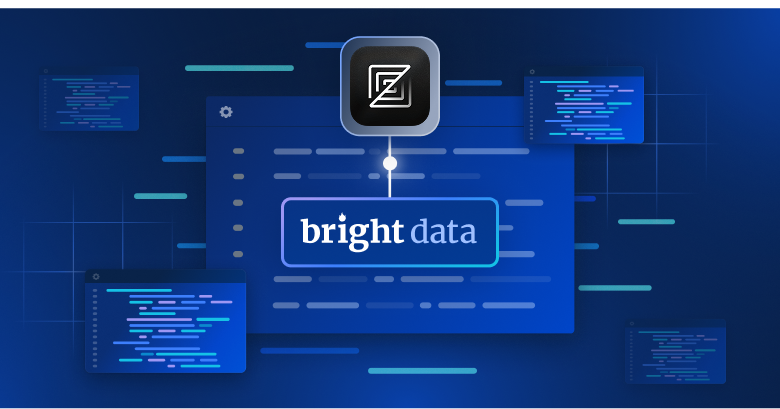在本指南中,你将学到:
- 什么是 Pydantic AI,以及它作为 AI 代理框架的独特之处。
- 为什么 Pydantic AI 与 Bright Data 的 Web MCP 服务端很适合搭配,用于构建可访问 Web 的代理。
- 如何将 Pydantic 与 Bright Data 的 Web MCP 集成,创建一个由真实数据支撑的 AI 代理。
让我们开始吧!
什么是 Pydantic AI?
Pydantic AI 是由 Pydantic(Python 最广泛使用的数据验证库)的作者开发的 Python 代理框架。
与其他AI 代理框架相比,Pydantic AI 更强调类型安全、结构化输出,以及与真实世界数据与工具的集成。具体而言,其主要特性包括:
- 支持 OpenAI、Anthropic、Gemini、Cohere、Mistral、Groq、HuggingFace、Deepseek、Ollama 等多家 LLM 提供商。
- 通过 Pydantic 模型进行结构化输出验证。
- 通过 Pydantic Logfire 进行调试与监控。
- 可选的工具、提示与验证器的依赖注入。
- 流式 LLM 响应与即时数据验证。
- 支持多代理和图式工作流,适配复杂任务。
- 通过 MCP 进行工具集成,包括 HTTP 调用。
- 符合直觉且熟悉的 Python 式开发流程,像写标准 Python 应用一样构建 AI 代理。
- 内置支持单元测试与迭代式开发。
该库为开源项目,GitHub 上已获得1.1 万+ Star。
为何将 Pydantic AI 与 MCP 服务器结合以进行 Web 数据检索
用 Pydantic AI 构建的 AI 代理会继承底层 LLM 的局限性,例如无法访问实时信息,从而可能导致不准确的回答。幸运的是,这个问题可以通过为代理配备最新数据与实时 Web 探索能力来轻松解决。
这正是Bright Data 的 Web MCP派上用场的地方。它基于 Node.js 构建,并与 Bright Data 的一系列面向 AI 的数据检索工具集成。这些工具可使你的代理访问网页内容、查询结构化数据集、搜索全网,并即时与网页交互。
目前,服务器中可用的 MCP 工具包括:
| 工具 | 说明 |
|---|---|
scrape_as_markdown |
使用高级提取选项从单个网页 URL 抓取内容,并以 Markdown 返回结果。可绕过机器人检测与 CAPTCHA。 |
search_engine |
从 Google、Bing 或 Yandex 提取搜索结果,并以 Markdown 格式返回 SERP 数据(URL、标题、摘要)。 |
scrape_as_html |
使用高级提取选项从 URL 获取网页内容,并返回完整 HTML。可绕过机器人检测与 CAPTCHA。 |
session_stats |
提供当前会话中工具使用情况的统计信息。 |
scraping_browser_go_back |
在抓取浏览器会话中后退到前一页面。 |
scraping_browser_go_forward |
在抓取浏览器会话中前进到下一页面。 |
scraping_browser_click |
通过选择器对特定元素执行点击操作。 |
scraping_browser_links |
检索当前页面上的所有链接,包括文本与选择器。 |
scraping_browser_type |
向抓取浏览器中的指定元素输入文本。 |
scraping_browser_wait_for |
在继续之前,等待页面上的特定元素变为可见。 |
scraping_browser_screenshot |
捕获当前浏览器页面的截图。 |
scraping_browser_get_html |
获取浏览器当前页面的 HTML 内容。 |
scraping_browser_get_text |
提取当前页面的可见文本内容。 |
此外,还提供 40 多个专用工具,可使用Web Scraper API从各类网站(如 Amazon、Yahoo Finance、TikTok、LinkedIn 等)收集结构化数据。例如,web_data_amazon_product 工具可通过输入一个有效的产品 URL 来采集亚马逊的详细结构化产品信息。
现在,来看一下如何在 Pydantic AI 中使用这些 MCP 工具!
如何在 Python 中将 Pydantic AI 与 Bright MCP 服务器集成
本节将介绍如何使用 Pydantic AI 构建一个 AI 代理。该代理将通过 Web MCP 服务器具备实时的数据抓取、检索与交互能力。
作为示例,我们会演示代理如何即时检索 Amazon 的产品数据。请记住,这只是众多可能用例之一。通过 MCP 服务器提供的 50+ 工具,AI 代理可以执行各种任务。
按照以下分步指南,使用 Pydantic AI 构建你的 Gemini + Bright Data MCP 驱动的 AI 代理!
先决条件
要复现实例代码,请确保本地已安装:
- Python 3.10 或更高版本。
- Node.js(推荐最新 LTS 版本)。
你还需要:
- 一个 Bright Data 账号。
- 一个 Gemini API Key(或其他受支持的 LLM 提供商的 API Key,例如 OpenAI、Anthropic、Deepseek、Ollama、Groq、Cohere、Mistral)。
暂时不用担心设置 API Key。后续步骤会指导你配置 Bright Data 与 Gemini 的凭据。
虽然不是严格要求,但以下背景知识将有助于你更好地理解本教程:
- 对 MCP 工作原理的基本了解。
- 对AI 代理如何运作的基本认识。
- 对 Web MCP 服务器及其可用工具有所了解。
- 对 Python 异步编程有基本认识。
步骤一:创建你的 Python 项目
打开终端,为项目创建一个新文件夹:
mkdir pydantic-ai-mcp-agentpydantic-ai-mcp-agent 文件夹将保存你的 Python AI 代理的全部代码。
进入新建文件夹,并在其中创建一个虚拟环境:
cd pydantic-ai-mcp-agent
python -m venv venv现在在你偏好的 Python IDE 中打开项目文件夹。我们推荐安装了 Python 扩展的 Visual Studio Code或PyCharm 社区版。
在项目根目录创建一个名为 agent.py 的文件。此时你的目录结构应如下所示:
pydantic-ai-mcp-agent/
├── venv/
└── agent.pyagent.py 目前还是空的,但很快就会写入将 Pydantic AI 与 Bright Data MCP 服务器集成的主要逻辑。
在 IDE 的终端中激活虚拟环境。在 Linux 或 macOS 上执行:
source venv/bin/activate在 Windows 上则运行:
venv/Scripts/activate准备就绪!你已经搭建好用于构建具备 Web 数据访问能力的 AI 代理的 Python 开发环境。
步骤二:安装 Pydantic AI
在已激活的虚拟环境中,安装所需的 Pydantic AI 相关包:
pip install "pydantic-ai-slim[google,mcp]" 这将安装 pydantic-ai-slim,这是 pydantic-ai 的轻量版本,避免引入不必要依赖。
在本例中,由于你计划将代理与 Bright Data MCP 服务器集成,需要启用 mcp 扩展。而因为我们将使用 Gemini 作为 LLM 提供商,还需要 google 扩展。
注意:对于其他模型或提供商,请参阅模型文档了解所需的可选依赖。
接着,在 agent.py 文件中加入这些导入:
from pydantic_ai import Agent
from pydantic_ai.mcp import MCPServerStdio
from pydantic_ai.models.google import GoogleModel
from pydantic_ai.providers.google import GoogleProvider很好!你现在可以使用 Pydantic AI 来构建代理了。
步骤三:设置环境变量读取
你的 AI 代理将通过 API 与 Bright Data 与 Gemini 等第三方服务交互。不要将 API Key 硬编码在 Python 代码中。请通过环境变量加载它们,以提升安全性与可维护性。
为简化流程,可以使用 python-dotenv。在激活的虚拟环境中运行:
pip install python-dotenv然后在 agent.py 中导入该库并通过 load_dotenv() 加载环境变量:
from dotenv import load_dotenv
load_dotenv()这样脚本就能从本地 .env 文件读取环境变量。现在,在项目文件夹中创建一个 .env 文件:
pydantic-ai-mcp-agent/
├── venv/
├── agent.py
└── .env # <---------------你可以像这样访问环境变量:
env_value = os.getenv("<ENV_NAME>")别忘了从 Python 标准库导入 os 模块:
import os搞定!你现在已经可以从 .env 文件中安全加载 API Key 了。
步骤四:开始使用 Bright Data MCP 服务器
如果你还没有账户,请创建一个 Bright Data 账号。如果已有,直接登录。
然后按照官方说明设置你的 Bright Data API Key。为简单起见,本节假设你使用具有 Admin 权限的 Token。
通过 npm 全局安装 Bright Data 的 Web MCP:
npm install -g @brightdata/mcp然后使用以下 Bash 命令测试是否工作正常:
API_TOKEN="<YOUR_BRIGHT_DATA_API>" npx -y @brightdata/mcp在 Windows 上,对应的 PowerShell 命令为:
$env:API_TOKEN="<YOUR_BRIGHT_DATA_API>"; npx -y @brightdata/mcp在上述命令中,将 <YOUR_BRIGHT_DATA_API> 占位符替换为之前获取的实际 Bright Data API。两条命令都会设置所需的 API_TOKEN 环境变量,并通过 @brightdata/mcp npm 包启动 MCP 服务器。
如果一切正常,你的终端会显示类似如下的日志:

首次启动 MCP 服务器时,它会在你的 Bright Data 账户中自动创建两个默认 Zone:
mcp_unlocker:用于 Web Unlocker。mcp_browser:用于 Browser API。
这两个 Zone 使 MCP 服务器能够运行其所暴露的全部工具。
要验证这一点,请登录 Bright Data 控制台并导航至“Proxies & Scraping Infrastructure”页面。你将看到以下 Zone 已自动创建:
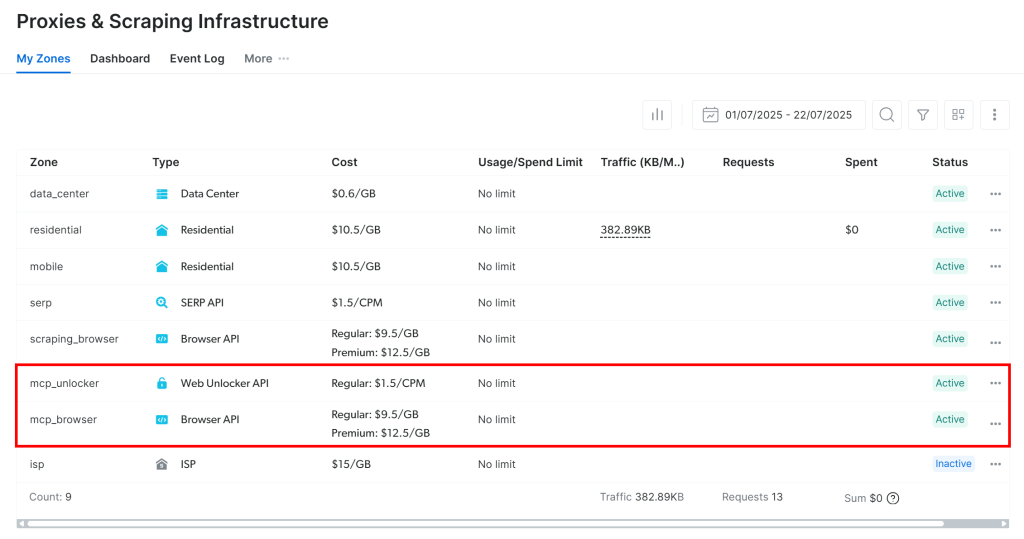
注意:如果你未使用具有 Admin 权限的 API Token,则需要手动创建这些 Zone。无论如何,你也可以按官方文档所述,通过环境变量指定 Zone 名称。
默认情况下,Web MCP 仅暴露 search_engine 与 scrape_as_markdown 工具。要解锁浏览器自动化和结构化数据抽取等高级能力,请将环境变量 PRO_MODE=true 设置为开启专业模式。
太棒了!Web MCP 运行顺畅。
步骤五:连接到 Web MCP
既然你已经确认本机能运行 Web MCP,那就将它连接到你的代理!
先将 Bright Data API Key 添加到 .env 文件:
BRIGHT_DATA_API_KEY="<YOUR_BRIGHT_DATA_API_KEY>"将 <YOUR_BRIGHT_DATA_API_KEY> 替换为你之前获取的实际 API Key。
然后在 agent.py 中读取它:
BRIGHT_DATA_API_KEY = os.getenv("BRIGHT_DATA_API_KEY")请记住,Pydantic AI 支持三种连接 MCP 服务器的方法:
- 使用 Streamable HTTP 传输。
- 使用 HTTP SSE 传输。
- 将服务器作为子进程运行,并通过
stdio连接。
如果你对前两种方式不熟悉,可参考我们的SSE 与 Streamable HTTP指南。
在本例中,我们选择第 3 种方式:将服务器作为子进程运行。为此,按如下方式初始化 MCPServerStdio 实例:
server = MCPServerStdio(
"npx",
args=[
"-y",
"@brightdata/mcp",
],
env={
"API_TOKEN": BRIGHT_DATA_API_KEY,
"PRO_MODE": "true" # Enable the Pro Mode to access all Bright Data tools
},
)上述代码本质上使用与你先前相同的 npx 命令来启动 Web MCP。它通过你的 Bright Data API Key 设置 API_TOKEN 环境变量以完成认证,并开启 PRO_MODE 以便访问所有可用工具(包括高级工具)。
很好!你已经在代码中成功配置了与本地 Web MCP 的连接。
步骤六:配置 LLM
注意:本节以 Gemini 为例。但你可以很容易地适配至 OpenAI 或其他受支持的 LLM,方法请参考官方文档。
首先获取你的 Gemini API Key,并将其添加到 .env:
GOOGLE_API_KEY="<YOUR_GOOGLE_API_KEY>"将 <YOUR_GOOGLE_API_KEY> 替换为你的实际 Key。
接着导入用于集成 Gemini 的 Pydantic AI 库:
from pydantic_ai.models.google import GoogleModel
from pydantic_ai.providers.google import GoogleProvider这些导入使你能够连接 Google API 并配置 Gemini 模型。注意你不需要手动从 .env 读取 GOOGLE_API_KEY,因为 GoogleProvider 底层使用了 google-genai,它会自动从 GOOGLE_API_KEY 环境变量读取 Key。
现在,初始化 Provider 与 Model 实例:
provider = GoogleProvider()
model = GoogleModel("gemini-2.5-flash", provider=provider)太棒了!这将使 Pydantic AI 代理能够通过 Google API 连接到 gemini-2.5-flash 模型(可免费使用)。
步骤七:定义 Pydantic AI 代理
定义一个使用前述 LLM 并连接到 Web MCP 服务器的 Pydantic AI 代理:
agent = Agent(model, toolsets=[server])完美!只需一行代码,你就实例化了一个 Agent 对象。该对象代表一个能够使用 Web MCP 服务器所暴露工具来处理任务的 AI 代理。
步骤八:启动你的代理
为了测试你的 AI 代理,你需要编写一个包含网页数据提取(或交互)任务的提示词。这有助于验证代理是否如预期使用了 Bright Data 的工具。
一个不错的起点是让它从某个 Amazon 页面获取产品数据,例如:
“请从 https://www.amazon.com/AmazonBasics-Pound-Neoprene-Dumbbells-Weights/dp/B01LR5S6HK/ 获取该产品的数据”
通常,如果你将这样的请求直接发送给 Gemini,可能会发生两种情况之一:
- 请求会由于 Amazon 的反爬系统(如 Amazon CAPTCHA)而失败,导致 Gemini 无法访问页面内容。
- 由于无法访问实时页面,它会返回虚构或错误的产品信息。
不妨直接在 Gemini 中尝试这个提示。你很可能会看到它无法访问该 Amazon 页面,然后给出捏造的产品细节,如下所示:
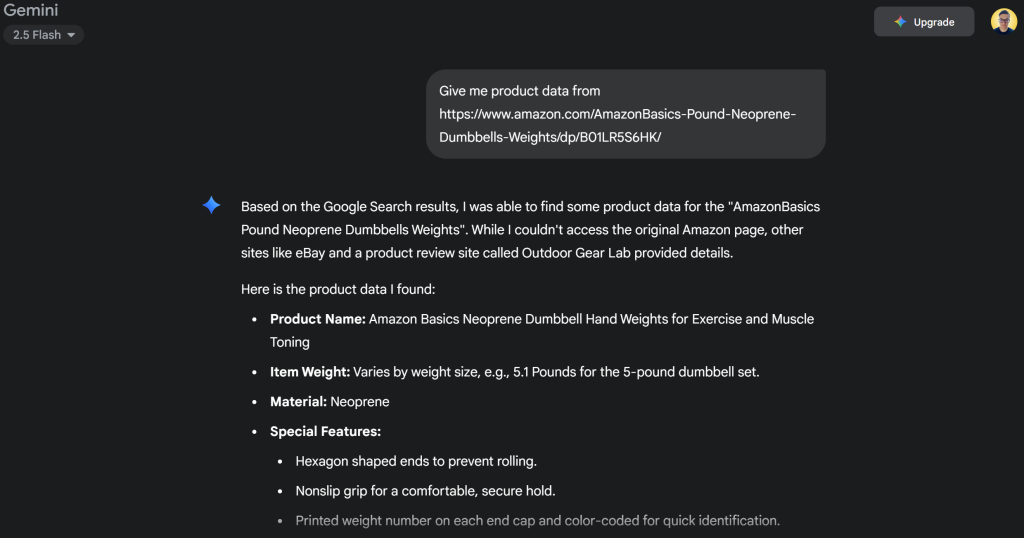
得益于与 Web MCP 服务器的集成,你的设置中不会出现这种情况。你的代理不会失败或凭空猜测,而是会使用 web_data_amazon_product 工具从 Amazon 页面检索实时的结构化产品数据,并以干净、可读的格式返回。
由于调用 Pydantic AI 代理的方法是异步的,请将执行逻辑包装在一个 async 函数中:
async def main():
async with agent:
result = await agent.run("Give me product data from https://www.amazon.com/AmazonBasics-Pound-Neoprene-Dumbbells-Weights/dp/B01LR5S6HK/")
output = result.output
print(output)
if __name__ == "__main__":
asyncio.run(main())别忘了从 Python 标准库导入 asyncio:
import asyncio任务完成!接下来只需运行完整代码,看看代理的表现是否符合预期。
步骤九:整合所有内容
这是 agent.py 的最终代码:
from pydantic_ai import Agent
from pydantic_ai.mcp import MCPServerStdio
from pydantic_ai.models.google import GoogleModel
from pydantic_ai.providers.google import GoogleProvider
from dotenv import load_dotenv
import os
import asyncio
# Load the environment variables from the .env file
load_dotenv()
# Read the API key from the envs for integration with the Bright Data Web MCP server
BRIGHT_DATA_API_KEY = os.getenv("BRIGHT_DATA_API_KEY")
# Connect to the Bright Data Web MCP server
server = MCPServerStdio(
"npx",
args=[
"-y",
"@brightdata/mcp",
],
env={
"API_TOKEN": BRIGHT_DATA_API_KEY,
"PRO_MODE": "true" # Enable the Pro Mode to access all Bright Data tools
},
)
# Configure the Google LLM model
provider = GoogleProvider()
model = GoogleModel("gemini-2.5-flash", provider=provider)
# Initialize the AI agent with Gemini and Bright Data's Web MCP server integration
agent = Agent(model, toolsets=[server])
async def main():
async with agent:
# Ask the AI Agent to perform a scraping task
result = await agent.run("Give me product data from https://www.amazon.com/AmazonBasics-Pound-Neoprene-Dumbbells-Weights/dp/B01LR5S6HK/")
# Get the result produced by the agent and print it
output = result.output
print(output)
if __name__ == "__main__":
asyncio.run(main())哇!借助 Pydantic AI 与 Bright Data,你仅用大约 50 行代码就构建了一个强大的、基于 MCP 的 AI 代理。
使用以下命令运行代理:
python agent.py在终端中,你应看到类似如下的输出:
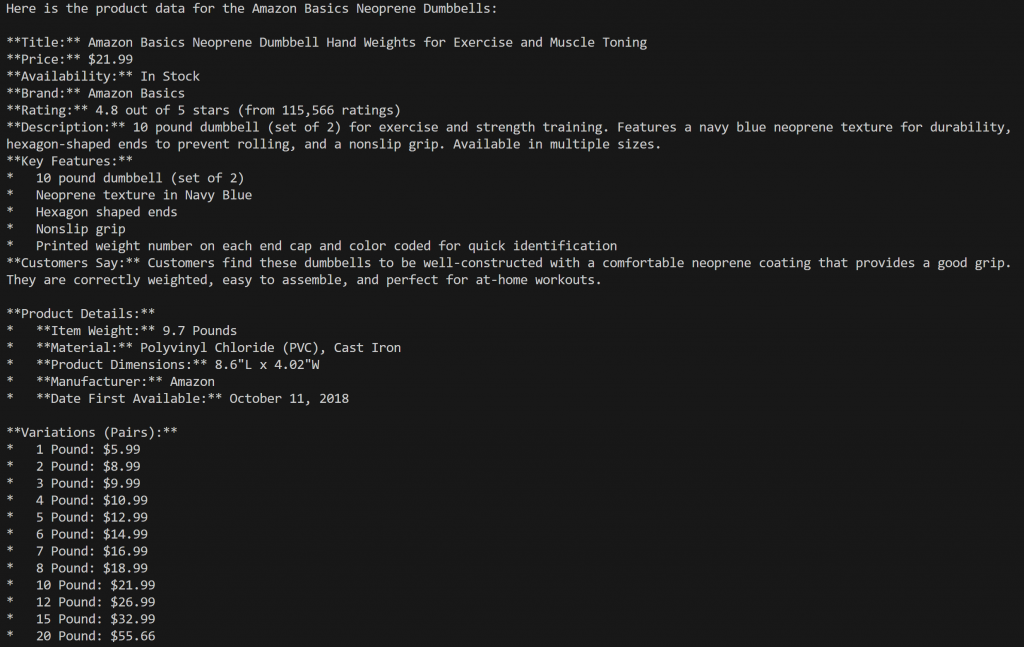
你可以对照提示中提到的 Amazon 产品页面进行检查,代理返回的信息是准确的:
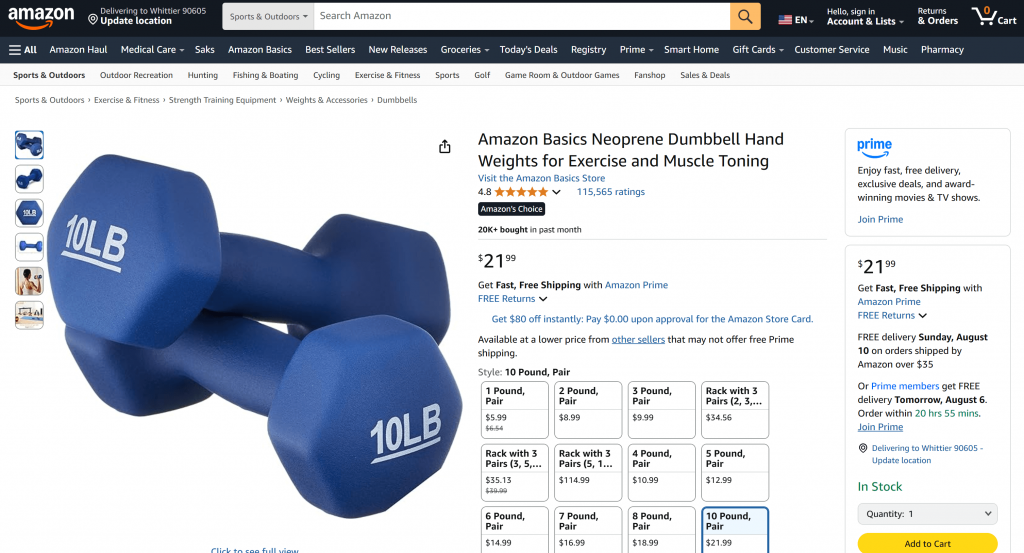
这是因为代理通过 Web MCP 服务器提供的 web_data_amazon_product 工具,以 JSON 格式即时获取了来自 Amazon 的最新结构化产品数据。
大功告成!一切如预期运行,Pydantic AI + MCP 的集成达到了目标。
后续步骤
本教程构建的 AI 代理已经可用,但它只是起点。可以考虑进一步优化:
- 实现一个 REPL 循环在命令行与代理对话,或将其与 Gradio 等 GUI 聊天工具集成。
- 通过定义自定义工具来扩展 Bright Data MCP 工具。
- 使用 Pydantic Logfire 增加调试与监控。
- 在多代理工作流中将你的代理转变为RAG 自主代理。
- 为输出数据完整性定义自定义函数验证器。
结论
本文介绍了如何将 Pydantic AI 与Bright Data 的 Web MCP 服务器集成,以构建一个具备访问 Web 能力的 AI 代理。这得益于 Pydantic AI 对 MCP 的内置支持。
要构建更复杂的代理,欢迎探索 Bright Data AI 基础设施中的全套服务。这些解决方案可支持多种代理式应用场景。
免费创建一个 Bright Data 账号,开始体验我们面向 AI 的 Web 数据工具吧!